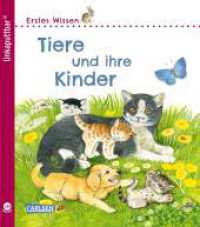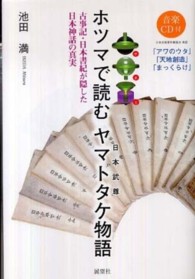出版社内容情報
【セールスポイント】
Dreamweaverで何ができるか、どうすればいいかがすぐわかる!
【発刊の目的と内容】
マクロメディア社のHTMLエディタ、Macromedia Dreamweaverが1999年1月に1.2から2にバージョンアップした。
本書は、Dreamweaver 2の機能を逆引き的に解説しているので、ユーザーがしたいことをすぐ引ける構成となっている。Dreamweaver 2を初めて使うユーザーのために、基本的な操作も解説。付属CD-ROMには、Dreamweaver 2試用版などを収録。
【付録】
CD-ROM1枚付属
【詳細目次】
1章 Dreamweaverの概要
1.1 Dreamweaverとは
1.2 バージョン2の新機能
1.3 基本的な作業の流れ
2章 Dreamweaverの操作
2.1 様々な機能を使うには
2.2 ウィンドウの名前と役割
2.3 ウィンドウを重ねてデスクトップを効率よく使う
2.4 ウィンドウを整頓させる
2.5 ウィンドウ同士の重なり具合を調整する
2.6 環境設定を行う
3章 サイト
3.1 サイトとは
3.2 サイトウィンドウの操作
3.3 サイトを定義・編集する
3.4 ローカルサイトを登録する
3.5 リンク管理オプションとは
3.6 サーバーを登録し、FTPに接続できるようにする
3.7 サーバーが、ローカルやLAN内にある場合
3.8 ファイヤーウォールを使う
3.9 ファイルやフォルダの作成
3.10 リンクを壊さずに、ファイルやフォルダの名前・位置を変更
3.11 ドキュメントウィンドウに表示し、編集する
3.12 テキストファイルをDreamweaverで開く
4章 サイトマップ
4.1 サイトマップを使う
4.2 サイトマップ上で、ルートとなるファイルを指定する
4.3 任意のファイルからのリンクをサイトマップ上に表示する
4.4 サイトマップを使って各ページのタイトルをチェック・編集
4.5 サイトマップ上でチェックする必要のないリンクを非表示にする
4.6 非表示にしたファイルの表示
4.7 イメージ等の「依存ファイル」を表示する
4.8 サイトマップ上での同じページへのリンクは
4.9 サイトマップに表示されたファイルを編集する
4.10 サイトマップのレイアウトを変更する
4.11 サイトマップの拡大・縮小
4.12 サイトマップ上でリンクを設定する
4.13 サイトマップ上でリンクを削除する
4.14 サイトマップ上で新規のリンク=ファイルを作る
4.15 サイトマップ上でサイト全体の構造を作る
4.16 サイトマップ自身を出力する
5章 サーバーとの接続・FTP
5.1 サーバーに接続する
5.2 ローカルもしくはLAN上のサーバーへの接続
5.3 正しいフォルダに自動的にアップロード・ダウンロードする
5.4 任意のフォルダにアップロード・ダウンロードする
5.5 依存ファイルのアップロード・ダウンロード
5.6 更新されたファイルのみをアップロードする
5.7 「チェックイン/チェックアウト」とは
5.8 .lckファイルとは
5.9 誰が最後に更新したファイルなのかをチェックする
5.10 ファイルをチェックアウトする
5.11 ほかの人がチェックアウトしたファイルを更新する
5.12 「常にチェックアウトしてファイルを開く」とは
5.12 ファイルをチェックインする
5.14 ファイルのロックを解除するには
5.15 サイト関係の環境設定をする
5.16 FTPのログやFTPコマンドはどこで操作できるか
6章 ページの作成・設定
6.1 新規ファイルを作成する
6.2 デフォルトで記述されるHTMLを変更する
6.3 Windowsでローカルサイト外のファイルを編集する
6.4 タイトルや背景・テキストの色等、「ページプロパティ」を設定する
6.5 <HEAD>ブロックのアイテムを表示・編集する
6.6 <title>を設定する
6.7 ページの文字コードを設定する
6.8 任意の<meta>タグの挿入
6.9 <meta name="keywords">を挿入する
6.10 <meta name="description">を挿入する
6.11 refreshを使い、自動的にページをロードする
6.12 <base>により基準となるURLを設定する
6.13 <link>を使い、別のファイルとのリンク情報を定義する
6.14 ラフスケッチを下書きにしてページを作成していく
6.15 下絵の表示を調整する
6.16 「カラースキームの設定」で、背景やテキストの色を簡単に設定する
7章 テキスト
7.1 テキストを入力し<p>タグと<br>タグを適用する
7.2 テキストを選択・編集する
7.3 タグ単位で選択する一番便利な方法
7.4 <h1>や<p><pre>など、段落のフォーマットを設定する
7.5 <font><b><i>等の適用と、行揃えをする
7.6 <center>タグでセンター揃えする
7.7 任意のフォントをリストに追加する
7.8 <ul>や<ol>によるリストを作成する
7.9 リストの設定をする
8章 リンクの作成
8.1 <a href>によるリンクを設定する
8.2 ファイル選択ダイアログの「相対位置」とは
8.3 絶対パスによるリンクを設定するには
8.4 リンクのターゲットを指定する
8.5 ドラッグ&ドロップを使ってリンクを簡単に設定する
8.6 プロパティインスペクタを使わずにリンクを設定する
8.7 アンカーに対するリンクを簡単に設定する
8.8 別のページのアンカーにリンクする
8.9 リンクを削除する
8.10 リンク先のファイルを開く
8.11 新規保存時にリンクはどうなるのか
8.12 ファイルやフォルダの名前・場所の変更をする時リンクはどうなるのか
8.13 すべてのファイルのリンク先を一括変更するには
9章 HTML
9.1 HTMLを直接編集する
9.2 直接編集された結果を反映させる
9.3 HTML上にエラーがあるときは
9.4 HTMLインスペクタのフォントを設定する
9.5 HTMLインスペクタのカラー表示を設定する
9.6 HTMLのフォーマットを設定する
9.7 自分好みの改行やインデントをさせる
9.8 「ソースフォーマットプロファイル」の構造
9.9 タグのソースフォーマット設定その1
9.10 タグのソースフォーマット設定その2
9.11 タグのオプションに関するソースフォーマットの設定
9.12 できあがったHTMLや、ほかの人が作ったHTMLを整形する
9.13 HTMLの外部エディタを使う
10章 イメージ とロールオーバーイメージ
10.1 <img>タグを使い、イメージを配置する
10.2 ドラッグ&ドロップでイメージを配置する
10.3 ローカルサイト外のファイルをリンクする
10.4 ファイル選択でキャンセルしたときはどうなるのか
10.5 いつも空のオブジェクトを配置する
10.6 イメージのサイズを変更する
10.7 変更したサイズを元に戻す
10.8 イメージのプロパティを設定する
10.9 イメージにリンクを設定する
10.10 イメージの行揃えを設定する
10.11 イメージのショートカットメニュー
10.12 外部エディタを使ってイメージを編集する
10.13 外部エディタとしてFireworksを使う
10.14 クリッカブルマップを作成する
10.15 カーソルが乗ると変化するロールオーバーイメージを配置する
10.16 ロールオーバーイメージの動作を確認する
10.17 ロールオーバーイメージにリンク先を設定する
10.18 カーソルが乗ったときのイメージを変更する
11章 テーブルと区切り線
11.1 テーブルを配置する
11.2 テーブルを選択する
11.3 セルの数やボーダーなどのプロパティを設定する
11.4 テーブルやセルのサイズを変更する
11.5 セルの幅を固定する
11.6 設定されたサイズをクリアする
11.7 任意の行、または列を追加する
11.8 任意の行、または列を削除する
11.9 セルを選択する
11.10 行や列をまるごと選択する
11.11 セルのプロパティを設定する
11.12 複数のセルのプロパティを一度に設定する
11.13 セルをコピー&ペーストする
11.14 複数にまたがるセルを作る
11.15 セルを分割する
11.16 テーブルのデフォルト値を変更する
11.17 簡単にテーブルのフォーマットを決める
11.18 テーブルの行をソートする
11.19 テーブルを使い、複雑なレイアウトを作成するには
11.20 <hr>による区切り線を配置する
11.21 区切り線のプロパティ
11.22 区切り線にデフォルト値を設定する
12章 レイヤー
12.1 レイヤーとは
12.2 レイヤーを作成する
12.3 レイヤーの中身を編集する
12.4 レイヤーの位置やサイズを変更する
12.5 位置やサイズの調整にグリッドを使う
12.6 カーソルキーを使って位置やサイズを変更する
12.7 レイヤーを選択するには
12.8 レイヤーのプロパティを設定する
12.9 ページの外側にレイヤーを配置する
12.10 レイヤーの重なり順を変更する
12.11 「Zインデックス」とは
12.12 レイヤーの表示/非表示を設定する
12.13 レイヤーのタグ
12.14 レイヤーのデフォルト値を設定する
12.15 「レイヤーインスペクタ」を使い、複数のレイヤーを管理する
12.16 レイヤーインスペクタで重なり順を変更する
12.17 ネスト(階層化)されたレイヤーを作る
12.18 ネストされたレイヤーとは
12.19 レイヤーを整列、またはサイズを統一する
12.20 レイヤーをサポートしないブラウザに対応させる
12.21 レイヤーをテーブルに変換する
12.22 テーブルへの変換を前提にレイヤーを使う
12.23 すべてのコンテンツをレイヤー化する
12.24 テーブルで行われていたレイアウトを、レイヤーに変換する
13章 Shockwave等のオブジェクト
13.1 オブジェクトの配置の基本
13.2 「ファイルの選択」ダイアログでキャンセルするとどうなるか
13.3 FlashやShockwave等を、Dreamweaver上で再生する
13.4 <applet>によるJavaアプレットを配置する
13.5 Javaアプレットのパラメータを指定する
13.6 <object>によるActiveXコントロールを配置する
13.7 新しいActiveXコントロールを登録する
13.8 <embed>によるプラグインオブジェクトを配置する
13.9 Flashを配置する
13.10 <object>と<embed>を併用する
13.11 FScommandを使うFlashムービーを配置する
13.12 Flashムービーの背景を透明化する
13.13 Shockwaveを配置する
13.14 Aftershockとの連携
14章 フォーム
14.1 フォームを作る
14.2 フォームを配置する
14.3 フォームのアクションを設定する
14.4 テキストフィールドを配置する
14.5 ボタンを配置する
14.6 チェックボックスを配置する
14.7 ラジオボタンを配置する
14.8 リスト/メニューを配置する
14.9 ファイル送信を配置する
14.10 イメージボタンを配置する
14.11 非表示フィールドを配置する
14.12 それら以外の<input>のtypeはどうするのか
15章 不可視エレメント
15.1 不可視エレメント
15.2 不可視エレメントの表示をオン/オフする
15.3 不可視エレメントの種類と表示に関する設定
15.4 不可視エレメントを配置する
15.5 <a name=>によるアンカーポイントを配置する
15.6 <!-->によるコメントを配置する
15.7 <script>によるスクリプトを配置する
15.8 <br>による改行を配置する
15.9 区切りなしスペースを配置する
16章 サーバーサイドインクルード
16.1 サーバーサイドインクルード(SSI)とは
16.2 SSIオブジェクトを配置する
16.3 SSIの自動トランスレートをオン/オフする
16.4 任意のトランスレータの実行
16.5 SSIオブジェクトによって表示されたテキストを編集する
16.6 トランスレータのカスタマイズをする
17章 フレーム
17.1 フレームを使ったページを作成する
17.2 フレームインスペクタを使う
17.3 フレームの選択
17.4 階層化されたフレームを作成する
17.5 フレームセットのページとフレーム内のページとは
17.6 フレームを使ったページのHTMLを直接編集する
17.7 フレームを使ったページの保存
17.8 フレームセットのプロパティを設定する
17.9 各フレームのプロパティを設定する
17.10 フレーム関係のメニューには何があるか
18章 プレビュー&チェック
18.1 できあがったHTMLを確認する
18.2 プレビュー用のブラウザを登録する
18.3 ローカルサーバーを活用する
18.4 TMP+数字のファイルはどうするのか
18.5 サイト内のリンクをチェックする
18.6 絶対パスによって指定されたローカルサイト内のリンクをチェックする
18.7 問題のあるリンクを修正する
18.8 「ターゲットブラウザチェック」とは
18.9 ターゲットブラウザチェックを行う
18.10 ブラウザプロファイルとは
18.11 ブラウザチェックを応用してグループワークを統一する
18.12 ブラウザプロファイルの構造
19章 検索・置換
19.1 Dreamweaverの検索・置換
19.2 検索・置換の実行とダイアログの概要
19.3 サイト内すべてのファイルを対象にする
19.4 検索する対象を、タグやページ上に表示されるテキストだけに限定する
19.5 検索時のオプション設定
19.6 検索条件を保存しておく
19.7 「すべてを検索」ボタンの使い方
19.8 「置換」ダイアログの使い方
19.9 特定のタグが適用されているテキストを検索・置換する
19.10 特定のタグやオプションを検索・置換する
19.11 特定のタグを自動的に変更する
20章 便利な機能
20.1 タグの適用範囲を簡単に選択する
20.2 ページの大きさを揃える
20.3 ファイルサイズとダウンロードにかかる時間を確認する
20.4 HTML上の間違いを自動的に修正する
20.5 「HTMLのクリーンアップ」で、空のタグや重複したタグなどを整理する
20.6 「テキストとしてのコピー&ペースト」とは
20.7 ほかのエディタ等で作ったHTMLソースのペースト
20.8 カラーパレットの使い方
20.9 スペルチェックを行う
21章 スタイル
21.1 スタイルとは
21.2 スタイルパレットを使う
21.3 「HTMLタグの再定義」で、既存のタグにスタイルを設定する
21.4 「カスタムスタイル」を使い、任意の部分にスタイルを適用する
21.5 たとえば<a href>にカーソルが乗ったときのスタイルを設定する
21.6 スタイルの再編集
21.7 スタイル定義のHTML
21.8 カスタムスタイルが適用された部分のHTMLはどうなるか
21.9 スタイルのHTML記述に関する設定
21.10 複数のページでスタイルを共有する
21.11 外部スタイルシートの作成とリンク
21.12 外部スタイルシートを編集する
21.13 外部スタイルシートへのリンクのHTML
21.14 外部スタイルシートの更新
21.15 ページ上の定義と外部スタイルシート上の定義を併用する
21.16 ページ上のスタイル定義を外部スタイルシートに書き出す
21.17 「スタイル定義」でのフォントサイズや行間などの設定
21.18 「スタイル定義」での背景の色やイメージの設定
21.19 「スタイル定義」でのテキストの行揃えなどの設定
21.20 「スタイル定義」でのマージンや余白のサイズの設定
21.21 「スタイル定義」でのボーダーの幅や色の設定
21.22 「スタイル定義」でのリストの表示方法の設定
21.23 「スタイル定義」でのレイヤーの設定
21.24 「スタイル定義」でのInternet Explorerのビジュアル効果や、将来的な機能を設定
21.25 スタイルに対応していないブラウザへの対応
21.26 同じ部分に複数のスタイルを適用する
21.27 NavigatorとInternet Explorer、両者に対応する
22章 ビヘイビア
22.1 JavaScriptを自動的に記述させる
22.2 ビヘイビアを使う
22.3 ビヘイビア使用例
22.4 ビヘイビアを設定する工程
22.5 ビヘイビアを設定するオブジェクトを選択する
22.6 どのタグを選択すればよいか
22.7 アクション(何をするか)を設定する
22.8 イベント(いつ動作するか)を設定する
22.9 (onMouseover)等、カッコの付いたイベントの使い方
22.10 Navigator 4、Internet Explorer 4で扱える主なイベント
22.11 同じオブジェクトに複数のビヘイビアを設定する
22.12 アクションの設定を変更する
22.13 ビヘイビアの削除
22.14 記述されたJavaScriptの互換性について
22.15 「JavaScriptの呼び出し」を使う
22.16 「Shockwaveのコントロール」を使う
22.17 「URLに移動」を使う
22.18 「イメージのプリロード」を使う
22.19 「サウンドのコントロール」を使う
22.20 「ステータスメッセージの表示」を使う
22.21 「スワップイメージ」を使う
22.22 「スワップイメージの復元」を使う
22.23 「タイムライン」のコントロールを使う
22.24 「チェックブラウザ」を使う
22.25 「ブラウザウィンドウを開く」を使う
22.26 「プラグインのチェック」を使う
22.27 「プロパティの変更」を使う
22.28 「ポップアップメッセージ」を使う
22.29 「レイヤーのドラッグ」を使う
22.30 「レイヤーの表示/非表示」を使う
22.31 「検査フォーム」を使う
22.32. ビヘイビアの設定ファイルはどこにあるのか
22.33 イベント関係の設定ファイル
22.34 オリジナルのビヘイビア
23章 タイムライン
23.1 タイムラインとは
23.2 タイムラインでできること
23.3 タイムラインを使う
23.4 レイヤー移動によるアニメーションの基本
23.5 タイムラインにレイヤーを配置する
23.6 複数のオブジェクトをタイムラインに配置する
23.7 アニメーションバーの操作・コピー&ペースト
23.8 アニメーションを再調整する
23.9 Dreamweaver上で動きをチェックするには
23.10 タイムラインを再生するには
23.11 タイムラインをループさせるには
23.12 キーフレームを追加し、曲線の動きをさせる
23.13 複雑な動きを作成する
23.14 手動で行った動きを記録する
23.15 レイヤーの表示/非表示を変更する
23.16 レイヤーの重なり順を変更する
23.17 イメージのソースファイルを変化させるアニメーション
23.18 イメージを変更するアニメーションを使う場合
23.19 動きはそのままで、対象オブジェクトを変更する
23.20 複数のタイムラインを使う
23.21 複数のタイムラインを使ったファイルを保存するときは
23.22 タイムラインによって記述されるJavaScript
23.23 タイムラインの編集が重いと感じたときはどうするか
23.24 タイムライン上でビヘイビアを使う
24章 ライブラリ
24.1 複数ページで共通して使うアイテムを管理する
24.2 ライブラリにアイテムを登録する
24.3 ライブラリアイテムをほかのページに配置する
24.4 ライブラリを更新し、すべてのページを自動的に更新する
24.5 ライブラリアイテムのファイル
24.6 ライブラリアイテムの中のリンクについて
24.7 ライブラリ部分をハイライト表示させる
24.8 ライブラリから切り離し、自由に編集する
24.9 ライブラリアイテムのHTML上での編集
24.10 サイト更新の方法
24.11 ライブラリを単なるスクラップブックのように使う
24.12 ライブラリアイテムの削除・名前の変更
24.13 ライブラリに登録できるアイテム
25章 テンプレート
25.1 複数ページのレイアウトを一括管理する
25.2 テンプレートの新規作成
25.3 テンプレートの編集時に編集可能領域を表示する
25.4 編集可能領域に設定されたテキスト等
25.5 すでに作成済みのページをテンプレート化する
25.6 テンプレートを使う
25.7 テンプレートを使ったページで、編集不可の領域を表示する
25.8 テンプレートを使ったページを一括更新する
25.9 テンプレートのサイト更新
25.10 テンプレートの変更
25.11 テンプレート化できるもの
25.12 テンプレートの削除・名前の変更
25.13 テンプレートのファイル
25.14 テンプレートから切り離し、自由に編集する
25.15 XMLとは
25.16 DreamweaverのXML書き出し・読み込み
25.17 テンプレートを使ったファイルをXMLで書き出す
25.18 XMLファイルをDreamweaverに読み込む
26章 オブジェクトパレットのカスタマイズ
26.1 オブジェクトファイルとは
26.2 オブジェクトパレットを使いやすくする
26.3 オブジェクトファイルのカスタマイズによるメリット
26.4 オブジェクトファイルの種類
26.5 定型文を記述する、簡単なオブジェクトファイルを作成する
26.6 ダイアログを使うオブジェクトファイルを作成する
26.7 オブジェクトファイル等の編集を簡単に行う
26.8 オブジェクトファイルをリロードする
26.9 挿入メニューを変更する
27章 Dreamweaverの拡張
27.1 Dreamweaverの拡張
27.2 Dreamweaverが拡張できること
27.3 Extending Dreamweaver 334
27.4 設定ファイルのダウンロード
27.5 Dreamweaverメーリングリストについて
索引
内容説明
したいことがすぐ探せる、すぐわかる!これであなたもDREAMWEAVER使いになれる。
目次
Dreamweaverの概要
Dreamweaverの操作
サイト
サイトマップ
サーバーとの接続・FTP
ページの作成・設定
テキスト
リンクの作成
HTML
イメージとロールオーバーイメージ〔ほか〕